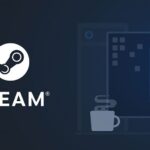¿Te has preguntado alguna vez si es posible jugar a tus títulos favoritos de Nintendo Switch en el Steam Deck? La buena noticia es que, gracias a la emulación, esto es completamente factible. Aunque puede parecer un proceso complicado, con las herramientas adecuadas y un poco de paciencia, podrás disfrutar de tus juegos de Switch en esta versátil consola portátil.
Aspectos importantes antes de comenzar
Para poder jugar a un título de Switch en tu Steam Deck, necesitarás un emulador. Este tipo de software simula el sistema operativo de una consola de videojuegos, permitiendo ejecutar programas que de otro modo no serían compatibles. Sin embargo, la legalidad de la emulación a menudo genera confusión.
Existen opiniones variadas: algunos sostienen que la emulación es ilegal porque fomenta la piratería. No obstante, esta afirmación es solo parcialmente cierta. Según Koji Nishiura, un abogado de Nintendo, el emulador en sí no es ilegal. Lo que importa es el uso que se le dé al emulador. Sin un juego, un emulador es como una consola vacía.
Para jugar en un emulador, necesitarás una ROM, que es la memoria de solo lectura de un juego. Esta memoria contiene todos los datos del juego en un cartucho o disco, y para emular un título, deberás transferir la ROM desde tu medio físico a tu ordenador. Este proceso es legal siempre que poseas el título original. Sin embargo, descargar ROMs de juegos que no posees se considera piratería. Asegúrate de que todas tus ROMs sean legales antes de proceder.
 Grand Theft Auto VI se retrasa nuevamente con nueva fecha de lanzamiento
Grand Theft Auto VI se retrasa nuevamente con nueva fecha de lanzamientoDescarga EmuDeck
El proceso para jugar a juegos de Switch en el Steam Deck no es complicado, pero es crucial seguir las instrucciones al pie de la letra. Una de las mejores herramientas para facilitar este proceso es EmuDeck, una suite de gestión de emuladores que simplifica la instalación y configuración.
Para comenzar, descarga EmuDeck en tu Steam Deck. Activa el modo Escritorio presionando el botón Steam, seleccionando «Apagar» y luego «Cambiar a Escritorio». Una vez en el Escritorio, abre tu navegador y dirígete a la página de descargas de EmuDeck. Selecciona la opción de SteamOS. Para la mayoría de los usuarios, la versión comunitaria gratuita es suficiente, pero si decides apoyar a EmuDeck a través de Patreon, puedes acceder a la versión de acceso anticipado con funciones adicionales.
Configura el almacenamiento y instala EmuDeck
A diferencia de la Nintendo Switch, el Steam Deck es completamente digital. Puedes utilizar el almacenamiento interno, pero si prefieres ahorrar espacio, considera instalar una tarjeta SD. Si planeas almacenar ROMs en la tarjeta, necesitarás formatearla previamente. Inserta la tarjeta, ve al menú de configuración, selecciona «Sistema» y haz clic en «Formatear» junto a «Formatear tarjeta SD».
Una vez que tu almacenamiento esté listo, lanza la aplicación EmuDeck desde la carpeta de descargas. Selecciona el archivo «EmuDeck.desktop» y sigue las instrucciones en pantalla. Cuando finalice, se abrirá una nueva ventana donde podrás elegir entre Modo Fácil y Modo Personalizado. Se recomienda el Modo Fácil para principiantes, pero para obtener más control, selecciona Modo Personalizado y continúa con la configuración.
Organiza tu biblioteca de juegos
Después de elegir tu modo de configuración, deberás seleccionar tu dispositivo. Escoge «Steam Deck» y avanza. El siguiente paso es elegir el nivel de integración, que determina cómo aparecerán los juegos emulados en tu biblioteca de Steam. Si planeas agregar solo unos pocos títulos, selecciona «Alto». Si tienes una colección más grande, elige «Bajo».
Ahora podrás instalar el emulador de Switch, Ryujinx, y otros emuladores según prefieras. Asegúrate de marcar la opción correspondiente a Ryujinx y sigue adelante. Ten en cuenta que Nintendo ha intensificado su lucha contra la emulación, y aunque puedes descargar Ryujinx, el proyecto ha sido descontinuado, lo que significa que no habrá más actualizaciones.
Configura varias opciones
Una vez que hayas seleccionado todos los emuladores que deseas, EmuDeck te guiará a través de varias configuraciones. Muchas de ellas no afectarán a los títulos de Switch, pero hay una opción importante que sí lo hará: la «Configuración del diseño del controlador». Esta opción permite cambiar la funcionalidad de los botones A y B, así como X e Y, para que se asemejen más a la experiencia de jugar en la Switch.
Elige la opción que prefieras y continúa. La configuración es bastante intuitiva y te permitirá ajustar otros aspectos, como los logros retro y la configuración de los marcos de juego.
Copia tus ROMs
Una vez que hayas terminado de ajustar la configuración, EmuDeck te preguntará cómo deseas copiar tus archivos. Puedes optar por «Copia manual» o «Importación automática». La importación automática es más sencilla, ya que el programa hará el trabajo pesado. Si eliges esta opción, conecta una unidad USB, selecciona «Seleccionar tu unidad USB» y sigue las instrucciones para que EmuDeck cree las carpetas necesarias para ROM y BIOS.
Si prefieres la copia manual, necesitarás organizar tus archivos en la unidad USB. Inserta la unidad en tu Steam Deck y selecciona el ícono de «Discos y dispositivos» en la barra de tareas. A continuación, haz clic en «Montar y abrir» junto a la unidad correspondiente.
Transfiere el BIOS
Uno de los pasos cruciales al mover archivos de BIOS es asegurarte de que se coloquen en la carpeta correcta. Después de instalar Ryujinx, localiza los archivos de BIOS en la unidad USB. Abre la subcarpeta correspondiente a Ryujinx, que se denomina «Emulation/bios/Ryujinx/keys». Arrastra y suelta el archivo relevante allí.
Ten en cuenta que Ryujinx necesita un archivo de clave de descifrado y firmware para funcionar. El archivo de clave de descifrado debe denominarse «prod.keys» y estar en la misma carpeta que el BIOS. Para instalar el firmware, abre la aplicación Ryujinx, selecciona «Herramientas» y luego «Instalar firmware». Asegúrate de verificar que todo esté correctamente instalado utilizando la función de verificación de BIOS de EmuDeck.
Gestiona tus ROMs con Steam ROM Manager
Este es el momento de decidir qué juegos aparecerán en tu biblioteca de Steam. Si seleccionaste una integración alta, al finalizar la copia de los archivos, haz clic en «Iniciar Steam ROM Manager». Tras abrirlo, elige tu cuenta de Steam y selecciona los emuladores que deseas integrar. Asegúrate de incluir la versión de Nintendo Switch de Ryujinx.
Después de agregar los juegos, podrás excluir aquellos que no desees ver en tu biblioteca principal. Este proceso es bastante sencillo y te permite personalizar qué títulos deseas tener al alcance.
Usa EmulationStation Desktop Edition para tus ROMs
Cualquiera de los títulos que no aparezca en tu biblioteca de Steam debería estar disponible a través de EmulationStation Desktop Edition (ES-DE). Si no lo instalaste en la configuración inicial, puedes hacerlo fácilmente a través de la pestaña «Gestionar tus emuladores» en EmuDeck. Este software detecta automáticamente todos tus juegos cada vez que lo inicias, por lo que no tendrás que preocuparte por la configuración adicional.
Si deseas agregar más juegos en el futuro, simplemente añádelos como lo hiciste con el primer lote. Si utilizas ES-DE, el programa debería detectar automáticamente los nuevos juegos al iniciarse.
Configura tu controlador
Antes de comenzar a jugar, asegúrate de que los controles funcionen correctamente. Abre la aplicación Ryujinx en modo Escritorio y selecciona «Opciones» y luego «Configuración». Asegúrate de que el «Controlador» esté configurado como «Steam Virtual Gamepad». Si necesitas realizar ajustes en la asignación de botones, hazlo desde esta ventana.
Si quieres utilizar controles de movimiento, EmuDeck debería haber instalado automáticamente GyroDSU. Si no es así, dirígete a «Herramientas de terceros» en el menú lateral y selecciona «Giroscopio» para instalarlo. Luego, regresa a la configuración del controlador de Ryujinx y activa la opción «Movimiento».
Habilita CloudSync y CloudSave
Si bien hacer copias de seguridad de tus partidas no es imprescindible, es una excelente manera de proteger tu progreso. CloudSave permite cargar y descargar tus archivos de guardado en servicios de nube como Dropbox y Google Drive. Asegúrate de que tu navegador sea compatible, ya que Firefox no funciona con EmuDeck CloudSave.
Por otro lado, CloudSync es un programa que actualiza automáticamente tus partidas en la nube mientras juegas. Esta función es exclusiva para quienes apoyan el desarrollo de EmuDeck a través de Patreon. Si eres uno de ellos, podrás acceder a CloudSync desde la misma pestaña de «Cloud Saves».
¿Dónde encontrar tus juegos?
Si has seguido todas las instrucciones, ya deberías estar listo para jugar a títulos como «The Legend of Zelda: Tears of the Kingdom«. Los juegos recién descargados aparecerán en la página de inicio de tu Steam Deck. Sin embargo, los títulos emulados requieren un acceso diferente.
Para comenzar a jugar, presiona el botón Steam, selecciona «Biblioteca» y desplázate a «No Steam». Si optaste por una alta integración, todos tus títulos deberían estar visibles. En caso contrario, tendrás que abrir ES-DE para acceder a ellos. Además, los juegos que no se procesaron con SRM solo aparecerán en ES-DE.
No te preocupes por tener que buscar tus juegos emulados cada vez que quieras jugar. Después de iniciar un juego al menos una vez, aparecerá en la sección de «Juegos recientes» de tu Steam Deck. Además, puedes personalizar la apariencia de ES-DE con temas, lo que añade un toque de personalización que la Nintendo Switch no ofrece.